win7电脑没有休眠选项怎么办 win7找不到休眠模式解决方法
更新时间:2024-03-08 13:33:01作者:xinxin
在日常操作win7系统的过程中,相信很多用户也都有遇到过电脑自动进入休眠模式的情况,同时也能够对win7电脑默认休眠时间进行调整,然而有些用户的电脑中却总是找不到休眠模式功能,对此win7电脑没有休眠选项怎么办呢?接下来小编就给大家讲解win7找不到休眠模式解决方法。
推荐下载:win7纯净安装版
具体方法:
1、我们依次打开控制面板→硬件和声音→电源选项,再点击“改变计划设置”。
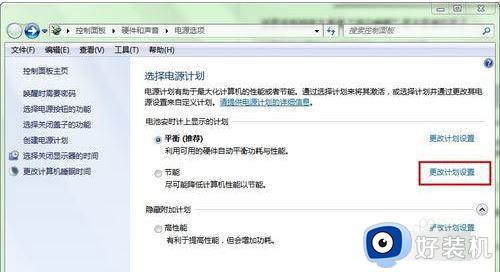
2、我们把“更改高级电源设置”打开。
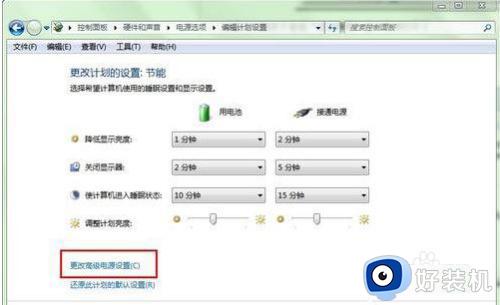
3、我们检查“混合睡眠”是否被打开了,若是打开了就关闭它,设置成“关闭”后点击“确定”按钮,这下“休眠”按钮就出来了。
综上所述就是小编带来的有关win7找不到休眠模式解决方法了,有出现这种现象的小伙伴不妨根据小编的方法来解决吧,希望能够对大家有所帮助。
win7电脑没有休眠选项怎么办 win7找不到休眠模式解决方法相关教程
- win7没有休眠选项怎么办 win7没有休眠功能解决方法
- win7看不到计算机休眠的选项怎么解决
- win7只有休眠没有睡眠怎么办 win7只有休眠找不到睡眠模式处理方法
- w7系统只有休眠没有睡眠如何处理
- win7只有休眠睡眠是灰色的无法点击怎么办
- win7关闭休眠模式的方法 win7如何关闭休眠模式
- win7系统休眠唤不醒怎么回事 win7计算机无法从休眠中苏醒怎么办
- win7电脑休眠怎么设置 win7电脑休眠设置方法
- win7休眠模式无法唤醒怎么办 win7休眠之后无法唤醒处理方法
- win7如何取消休眠模式 win7系统怎么取消休眠功能
- win7怎么获得管理员权限删除文件 win7获得管理员权限删除文件的步骤
- win7怎么恢复网络设置?如何重置WIN7的网络连接设置
- win7怎么加密码 win7如何添加开机密码
- win7电脑怎么创建另一个桌面 win7电脑如何打开第二个桌面
- win7电脑音量图标不见了怎么办 win7音量调节图标不见处理方法
- win7电脑一直蓝屏重启循环怎么办 win7开机蓝屏重启循环修复方案
win7教程推荐
- 1 win7电脑如何查看cpu占用率 win7看cpu占用率的方法
- 2 win7卡在清理请勿关闭计算机怎么办 win7显示清理请勿关闭计算机解决方法
- 3 win7怎么看隐藏的文件?win7如何查看隐藏文件
- 4 win7插上无线网卡但找不到无线网络连接怎么解决
- 5 win7电脑连不上无线网怎么办 win7电脑连接不了无线网处理方法
- 6 win7怎么破解电脑开机密码呢?如何破解win7开机密码
- 7 win7动画效果关闭设置教程 win7如何关闭动画效果显示
- 8 win7怎么让耳机和音响都有声音 win7电脑耳机和音响一起响怎么弄
- 9 win7电脑屏幕四周有黑边框怎么办 win7电脑屏幕显示不全怎么调节
- 10 win7怎么设开机密码?win7设置开机密码的步骤
